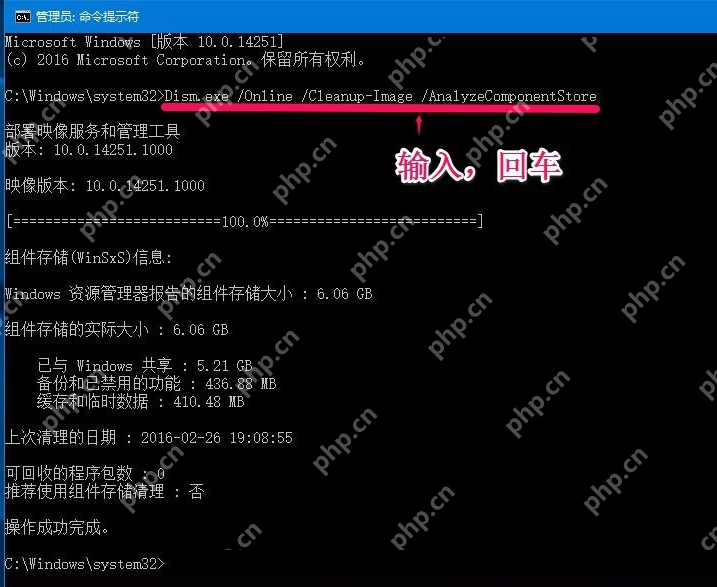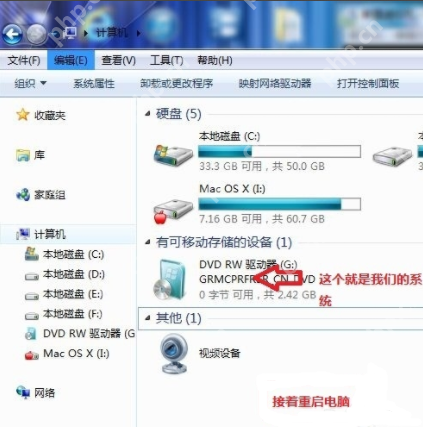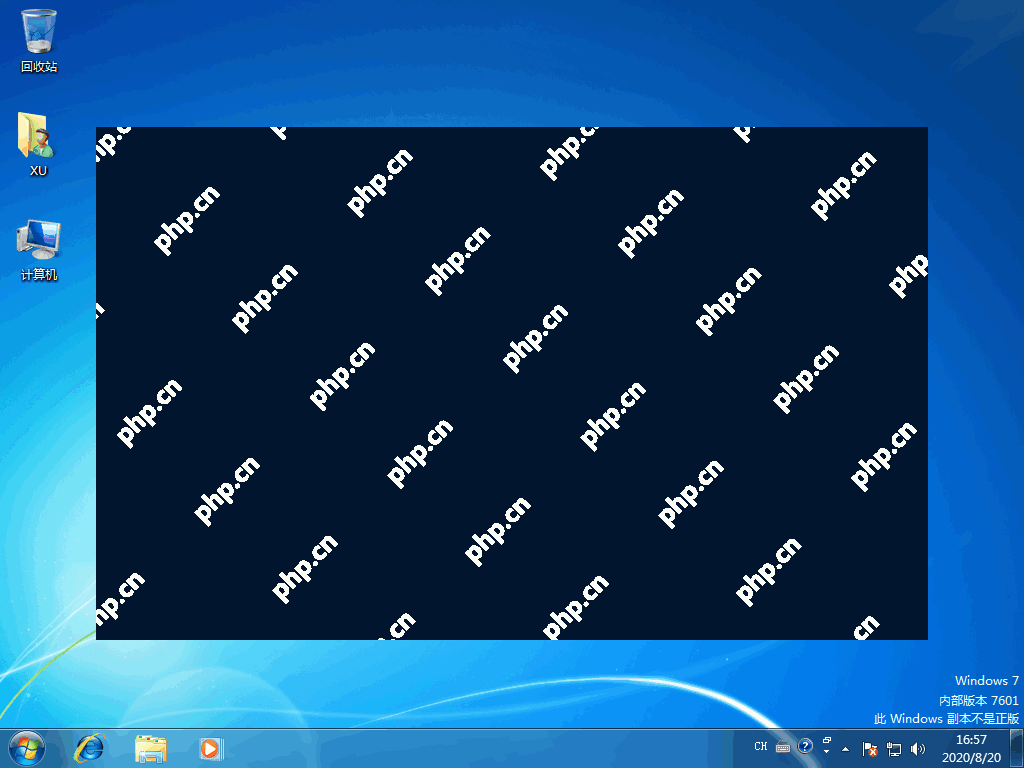win10如何创建自己的还原点
在使用windows 10系统时,创建还原点是一项非常有用的功能,它能在系统出现问题时帮助我们快速
在使用windows 10系统时,创建还原点是一项非常有用的功能,它能在系统出现问题时帮助我们快速恢复到之前的正常状态。那么,如何在win10中创建自己的还原点呢?
首先,按下“Win”键和“R”键,打开“运行”对话框,输入“systempropertiesprotection”并按回车键,打开“系统属性”窗口。
在“系统属性”窗口中,切换到“系统保护”选项卡。在这里,你可以查看当前系统所在磁盘的相关信息。
找到你想要创建还原点的磁盘分区,通常系统盘(一般是C盘)会默认开启系统保护。如果你想为其他磁盘创建还原点,也可以在这里进行设置。
点击“配置”按钮,在弹出的“系统保护本地磁盘(X:)”窗口中,你可以选择“启用系统保护”或“关闭系统保护”。选择“启用系统保护”后,还可以调整用于存储还原点数据的磁盘空间使用量。设置完成后点击“确定”。
回到“系统属性”窗口的“系统保护”选项卡,点击“创建”按钮。
此时会弹出“创建还原点”对话框,为还原点输入一个描述性名称,比如“安装新软件前”、“系统设置更改前”等,以便于识别。
输入好名称后,点击“创建”按钮,系统就会开始创建还原点。创建过程可能需要一些时间,根据系统的状态和磁盘空间大小而定。
创建完成后,会弹出提示框告知你还原点已成功创建。
 alt="" />
alt="" />
此外,你还可以通过以下方式快速创建还原点:按下“Win”键,搜索“创建还原点”,在搜索结果中选择“创建还原点”应用,按照上述创建还原点的步骤4及之后的步骤进行操作即可。
需要注意的是,虽然创建还原点很有用,但它也会占用一定的磁盘空间。所以,你可以定期清理不需要的还原点,以释放磁盘空间。具体操作是在“系统保护”选项卡中,点击“删除”按钮,选择要删除的还原点,然后点击“确定”即可。
通过以上方法,你就能轻松在Windows 10系统中创建自己的还原点,为系统的安全和稳定提供一份保障。
菜鸟下载发布此文仅为传递信息,不代表菜鸟下载认同其观点或证实其描述。
相关文章
更多>>热门游戏
更多>>热点资讯
更多>>热门排行
更多>>- 类似名剑江山的游戏排行榜_有哪些类似名剑江山的游戏
- 大燕王妃手游2023排行榜前十名下载_好玩的大燕王妃手游大全
- 2023地心纪元手游排行榜-地心纪元手游2023排行榜前十名下载
- 多种热门耐玩的赤炎屠龙破解版游戏下载排行榜-赤炎屠龙破解版下载大全
- 仙武奇缘题材手游排行榜下载-有哪些好玩的仙武奇缘题材手机游戏推荐
- 鸿运冰雪手游排行榜-鸿运冰雪手游下载-鸿运冰雪游戏版本大全
- 多种热门耐玩的天下江湖破解版游戏下载排行榜-天下江湖破解版下载大全
- 类似怒斩龙城的游戏排行榜_有哪些类似怒斩龙城的游戏
- 绝世巫仙ios手游排行榜-绝世巫仙手游大全-有什么类似绝世巫仙的手游
- 影之传说ios手游排行榜-影之传说手游大全-有什么类似影之传说的手游
- 众神之神ios手游排行榜-众神之神手游大全-有什么类似众神之神的手游
- 封魔战争手游2023排行榜前十名下载_好玩的封魔战争手游大全